Unde să găsești parole pe Mac?
Miscellanea / / April 04, 2023
De mai multe ori, ați ajuns în fereastra de conectare pentru oricare dintre aplicațiile sau site-urile dvs. preferate, dar nu vă puteți aminti parola. Și browserul nu completează automat parola salvată pentru tine. Poate fi frustrant. Dacă și dumneavoastră ați întâlnit această problemă similară, nu vă faceți griji! Acest articol vă va ajuta să înțelegeți unde să găsiți parole pe Mac și cum să găsiți parole pe Mac. De asemenea, continuați să citiți acest articol pentru a afla cum să găsiți parole WiFi pe Mac și cum să găsiți parole pe Mac Chrome.
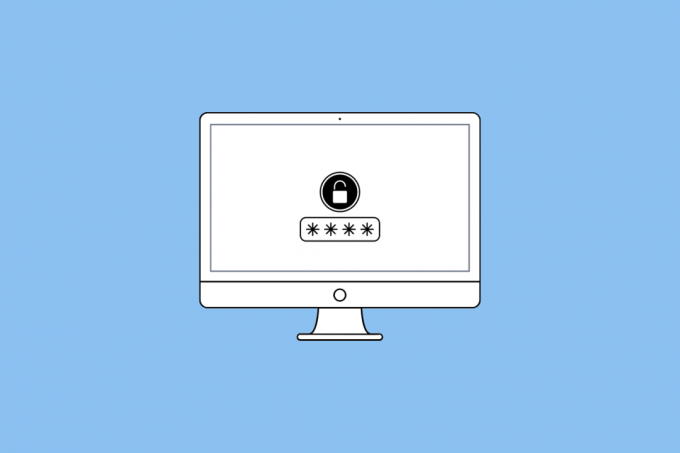
Cuprins
- Unde să găsești parole pe Mac?
- Unde să găsești parole pe Mac?
- Cum să găsiți parole pe Mac?
- Cum să găsiți parole pe Mac Chrome?
- Cum să găsiți parolele WiFi pe Mac?
Unde să găsești parole pe Mac?
Veți afla unde puteți găsi parole pe Mac mai departe în acest articol. Continuați să citiți pentru a afla mai multe despre el în detaliu.
Unde să găsești parole pe Mac?
Pentru a ști unde puteți găsi parole pe Mac, citiți punctele menționate mai jos:
- Apple are un manager de parole încorporat pentru dispozitivele Apple (Mac, iPhone etc.) numit Breloc iCloud. Când utilizați Safari, folosește brelocul iCloud pentru a vă arăta completarea automată a parolelor salvate. Dar dacă nu este vizibil, puteți găsi parolele pe Mac în Safari sau Preferințe de sistem.
- Dacă utilizați alte browsere în afară de Safari, parolele pot fi salvate în acestea browsere de internet. Aplicații precum Google Chrome și Mozilla Firefox au manageri de parole încorporați. Dacă v-ați înscris pentru un site web sau un serviciu folosind Google Chrome, parola dvs. poate fi salvată în Google Password Manager.
- Sunt mulți oameni care folosesc Aplicația Note pentru a-și salva parolele. Dacă sunteți și unul dintre ei, puteți verifica, de asemenea, aplicația pentru parolele pe care este posibil să le fi notat.
- Pe lângă asta, puteți verifica și diverse foldere, cum ar fi Descărcări, Documente, și Desktop, pentru a căuta PDF-uri și capturi de ecran care ar putea avea parola dvs. în ele.
Cum să găsiți parole pe Mac?
Acum veți fi clar unde să găsiți parole pe Mac, așa că acum să vorbim despre cum să găsiți parole pe Mac.
Metoda 1: Utilizarea preferințelor de sistem
1. Navigați la Preferințe de sistem pe Mac-ul dvs.

2. Apoi, faceți clic pe Parole opțiune.
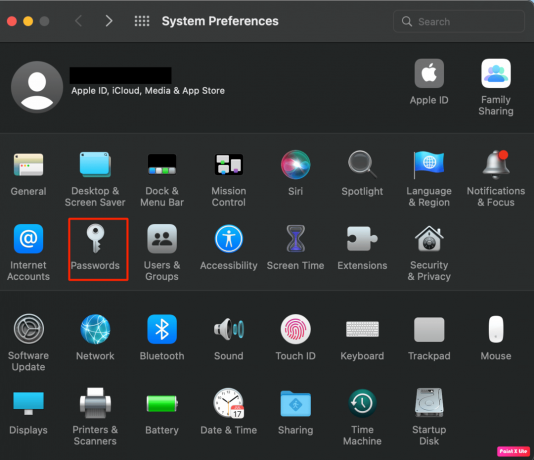
3. Conectare cu Mac-ul dvs Parolă de utilizator sau biometrie.
4. Apoi, faceți clic pe Editați | ×… opțiunea pentru site-ul web dorit.
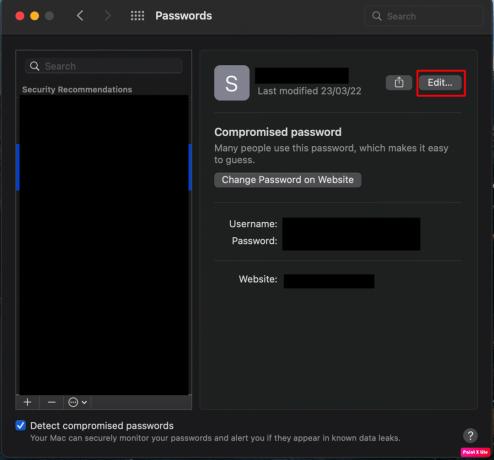
5. În cele din urmă, găsiți-vă nume de utilizator și parola în partea de sus a ferestrei pop-up.
Continuați să citiți mai departe pentru a afla unde puteți găsi parole pe Mac.
Metoda 2: Utilizarea browserului Safari
1. Deschide Safari aplicația pe Mac.
2. Apoi, faceți clic pe Safari > Preferințe... opțiunea din bara de meniu de sus.

3. Comutați la Parole fila de sus.

4. Conectare în contul dvs. introducând dvs Parolă de utilizator sau folosind biometrie.
4. Apoi, alegeți site-ul dorit pentru a vedea detaliile dvs. și faceți clic pe Editați | × opțiunea de lângă ea.
Veți putea să vă localizați parola și nume de utilizator în partea de sus a ferestrei pop-up.
Citește și: Cum să-mi schimb pagina de pornire implicită în Safari
Metoda 3: Utilizarea accesului la breloc
1. Navigați la Aplicații folder și faceți clic pe Utilități folderul pentru a deschide Acces la breloc aplicația.

2. După aceea, alegeți Parole din partea de sus, așa cum se arată mai jos.
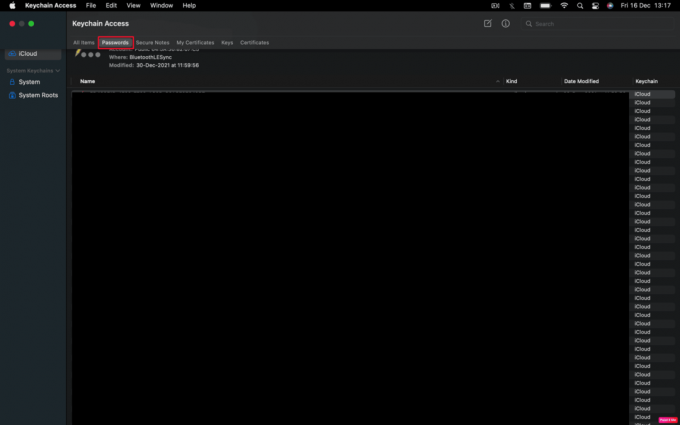
3. În continuare, pentru a vedea Parolele salvate, localizați și faceți dublu clic pe parola dorita În listă.
4. Apoi, faceți clic pe Arata parola.
5. Introduceți Parolă de utilizator (adică același pe care îl utilizați când vă conectați la Mac) și faceți clic pe Bine opțiune.
6. Chiar lângă Arata parola, ta parola dorita va fi vizibil.
Cum să găsiți parole pe Mac Chrome?
Pentru a afla cum să găsiți parole pe Mac Chrome, urmați pașii de mai jos:
1. Deschis Google Chrome pe Mac și faceți clic pe Preferințe… din bara de meniu de sus.

2. Apoi, din panoul din stânga, faceți clic pe Umplere automată opțiune.
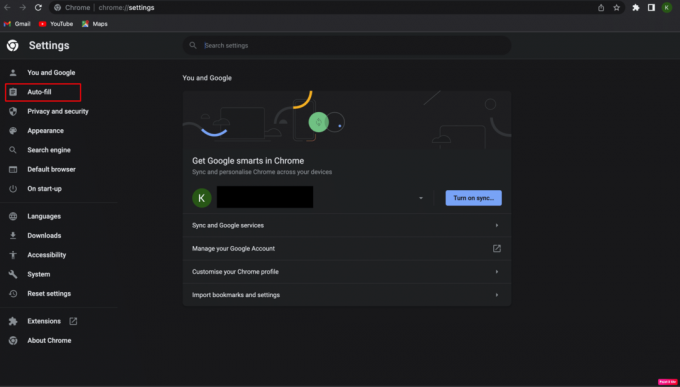
3. După aceea, alegeți Manager de parole opțiune.
4. Faceți clic pe icoana ochiului pentru a vedea parola.
Nota 1: Va trebui să tastați Parola utilizator Mac înainte de a putea vizualiza parola.
Nota 2: Dacă doriți să editați parola, faceți clic pe pictogramă cu trei puncte și selectați Editați parola opțiune. Apoi, salvați modificările.
Citește și: Cum să exportați parolele salvate din Google Chrome
Cum să găsiți parolele WiFi pe Mac?
Puteți urma pașii de mai jos pentru a afla cum să găsiți parolele WiFi pe Mac:
Metoda 1: Utilizarea accesului la breloc
1. Deschide Aplicații folder și faceți clic pe Utilități pliant.
2. De la Acces la breloc aplicație, alegeți Parole opțiunea din partea de sus a ferestrei.
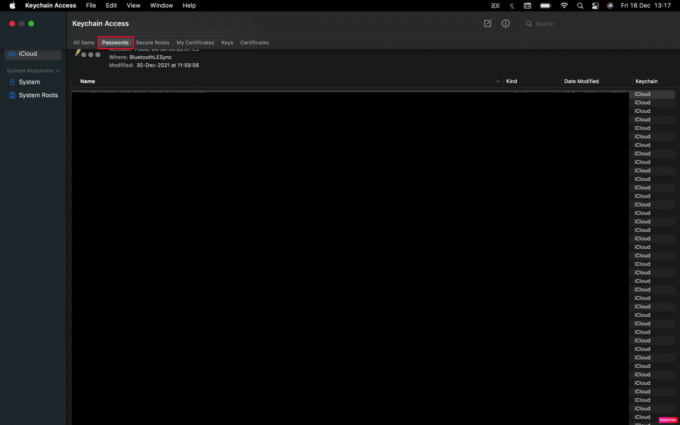
3. Introduceți Rețea WiFi numele în bara de căutare.
4. Apoi, faceți dublu clic pe rețeaua dvs pentru a deschide o fereastră cu dvs Detalii WiFi.
5. Apoi, marcați Caseta de bifat chiar lângă Arata parola și introduceți-vă Parolă de utilizator când vi se solicită.
6. În sfârșit, dvs Parola WiFi va fi apoi vizibilă în caseta de lângă Arata parola.
Citește și: Cum să vizualizați parolele WiFi salvate pe Windows, macOS, iOS și Android
Metoda 2: Utilizarea terminalului
1. De la Utilități folder, deschideți Terminal aplicația.
2. Introduceți următoarea comandă și apăsați tasta Întoarcere cheie.
securitate find-generic-parola -ga XXXXX.
Notă: A inlocui XXXXX cu dvs Rețea Wi-FI Nume.
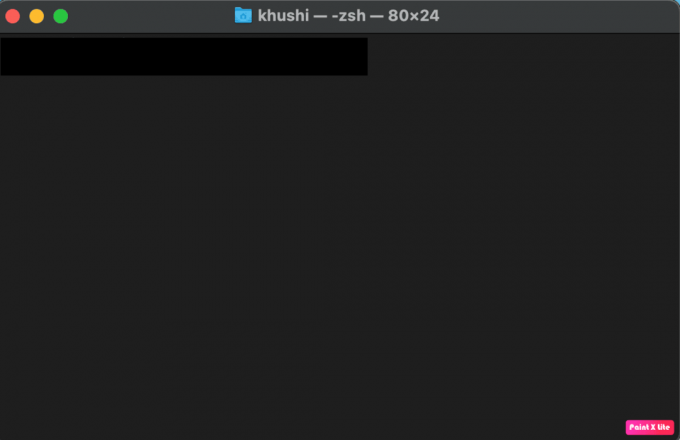
3. Apoi, introduceți dvs nume de utilizator și parola în fereastra pop-up și faceți clic pe Permite opțiune.
Parola va fi vizibilă sub comanda introdusă anterior.
Recomandat:
- Cum să vezi solicitările de prietenie trimise pe Facebook
- Cum poți ști dacă cineva și-a dezactivat locația pe iPhone
- Cum să utilizați folderul Utilități pe Mac
- Cum să găsiți parolele salvate în Windows 10
Deci, sperăm că ați înțeles unde să găsești parole pe Mac cu pașii detaliați în ajutor. Ne puteți transmite orice întrebări sau sugestii despre orice alt subiect despre care doriți să facem un articol. Trimite-le în secțiunea de comentarii de mai jos pentru ca noi să știm.

Pete Mitchell
Pete este scriitor senior la TechCult. Pete iubește toate lucrurile legate de tehnologie și este, de asemenea, un pasionat de bricolaj la inimă. Are un deceniu de experiență în scrierea de instrucțiuni, funcții și ghiduri tehnologice pe internet.



